
ಯಾವುದೇ ದೋಷಗಳಿಲ್ಲದೆ ಚಿತ್ರದ ಗುಣಮಟ್ಟವನ್ನು ಖಚಿತಪಡಿಸಿಕೊಳ್ಳಲು, ನೀವು ದೈಹಿಕ ಹೊಂದುವ ಸರಿಯಾದ ಪರದೆಯ ರೆಸಲ್ಯೂಶನ್ ಅನ್ನು ಹೊಂದಿಸಬೇಕಾಗುತ್ತದೆ.
ನಾವು ಸ್ಕ್ರೀನ್ ರೆಸಲ್ಯೂಶನ್ ಅನ್ನು ಬದಲಾಯಿಸುತ್ತೇವೆ
ಪ್ರದರ್ಶನದ ರೆಸಲ್ಯೂಶನ್ ಬದಲಿಸಲು ವಿಭಿನ್ನ ವಿಧಾನಗಳಿವೆ.ವಿಧಾನ 1: ಎಎಮ್ಡಿ ಕ್ಯಾಟಲಿಸ್ಟ್ ಕಂಟ್ರೋಲ್ ಸೆಂಟರ್
ನಿಮ್ಮ ಕಂಪ್ಯೂಟರ್ ಎಎಮ್ಡಿ ಚಾಲಕರನ್ನು ಬಳಸಿದರೆ, ಎಎಮ್ಡಿ ಕ್ಯಾಟಲಿಸ್ಟ್ ಕಂಟ್ರೋಲ್ ಸೆಂಟರ್ ಮೂಲಕ ಸೆಟ್ಟಿಂಗ್ ಮಾಡಬಹುದು.
- ಡೆಸ್ಕ್ಟಾಪ್ ಬಲ ಕ್ಲಿಕ್ ಮಾಡಿ ಮತ್ತು ಸರಿಯಾದ ಐಟಂ ಅನ್ನು ಆಯ್ಕೆ ಮಾಡಿ.
- ಈಗ ಡೆಸ್ಕ್ಟಾಪ್ ಮ್ಯಾನೇಜ್ಮೆಂಟ್ಗೆ ಹೋಗಿ.
- ಮತ್ತು ಅದರ ಗುಣಗಳನ್ನು ಕಂಡುಹಿಡಿದ ನಂತರ.
- ಇಲ್ಲಿ ನೀವು ವಿವಿಧ ನಿಯತಾಂಕಗಳನ್ನು ಸಂರಚಿಸಬಹುದು.
- ಬದಲಾವಣೆಗಳನ್ನು ಅನ್ವಯಿಸಲು ಮರೆಯಬೇಡಿ.
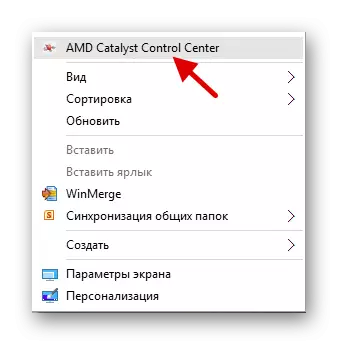
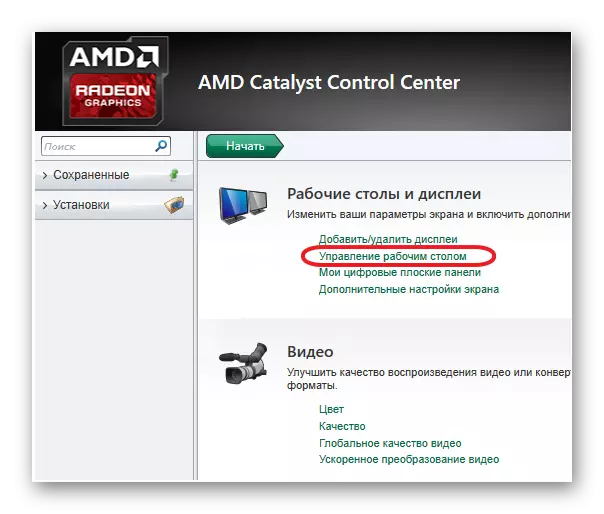
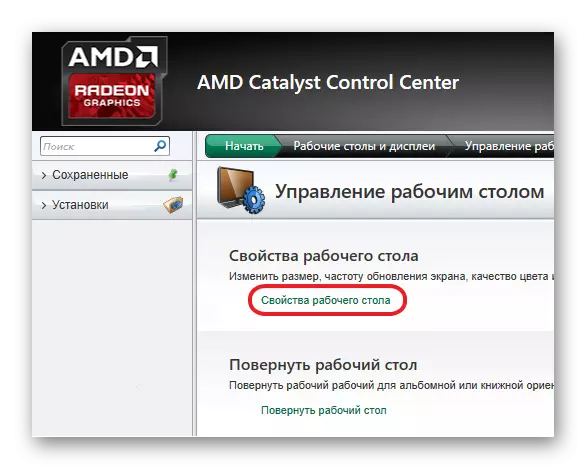

ವಿಧಾನ 2: ಎನ್ವಿಡಿಯಾ ಕಂಟ್ರೋಲ್ ಸೆಂಟರ್
ಅಂತೆಯೇ, ಎಎಮ್ಡಿ ನೀವು NVIDIA ಯೊಂದಿಗೆ ಮಾನಿಟರ್ ಅನ್ನು ಕಾನ್ಫಿಗರ್ ಮಾಡಬಹುದು.
- ಡೆಸ್ಕ್ಟಾಪ್ನಲ್ಲಿನ ಸಂದರ್ಭ ಮೆನುವನ್ನು ಕರೆ ಮಾಡಿ ಮತ್ತು ಎನ್ವಿಡಿಯಾ ಕಂಟ್ರೋಲ್ ಪ್ಯಾನಲ್ ("ಎನ್ವಿಡಿಯಾ ಕಂಟ್ರೋಲ್ ಸೆಂಟರ್") ಅನ್ನು ಕ್ಲಿಕ್ ಮಾಡಿ.
- "ಪ್ರದರ್ಶನ" ಮಾರ್ಗ ("ಪರದೆಯ" - "ಬದಲಾವಣೆ ರೆಸಲ್ಯೂಶನ್" ("ಬದಲಾವಣೆ ರೆಸಲ್ಯೂಶನ್") ಉದ್ದಕ್ಕೂ ಹೋಗಿ.
- ಎಲ್ಲವನ್ನೂ ಕಾನ್ಫಿಗರ್ ಮಾಡಿ ಮತ್ತು ಉಳಿಸಿ.
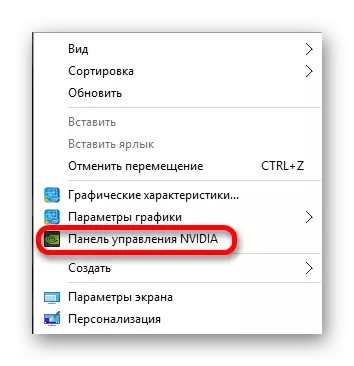
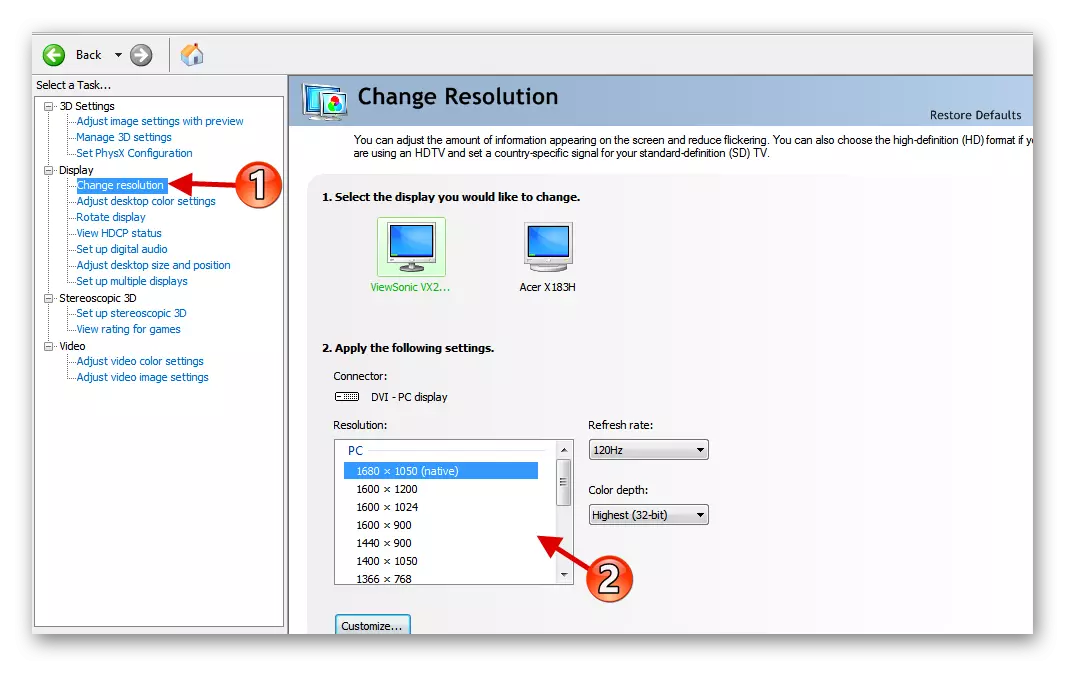
ವಿಧಾನ 3: ಇಂಟೆಲ್ ಎಚ್ಡಿ-ಗ್ರಾಫ್ ಮ್ಯಾನೇಜ್ಮೆಂಟ್ ಫಲಕ
ಇಂಟೆಲ್ ಸಹ ಪ್ರದರ್ಶನ ಸೆಟ್ಟಿಂಗ್ ಕಾರ್ಯವನ್ನು ಹೊಂದಿದೆ.
- ಡೆಸ್ಕ್ಟಾಪ್ನ ಸನ್ನಿವೇಶ ಮೆನುವಿನಲ್ಲಿ, "ಗ್ರಾಫಿಕ್ ಗುಣಲಕ್ಷಣಗಳು ..." ಕ್ಲಿಕ್ ಮಾಡಿ.
- ಮುಖ್ಯ ಮೆನುವಿನಲ್ಲಿ, "ಪ್ರದರ್ಶನ" ಆಯ್ಕೆಮಾಡಿ.
- ಸರಿಯಾದ ಅನುಮತಿಯನ್ನು ಕಾನ್ಫಿಗರ್ ಮಾಡಿ ಮತ್ತು ಸೆಟ್ಟಿಂಗ್ಗಳನ್ನು ಅನ್ವಯಿಸಿ.
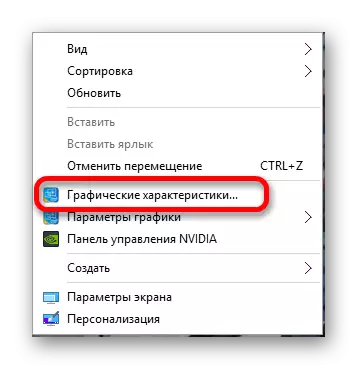

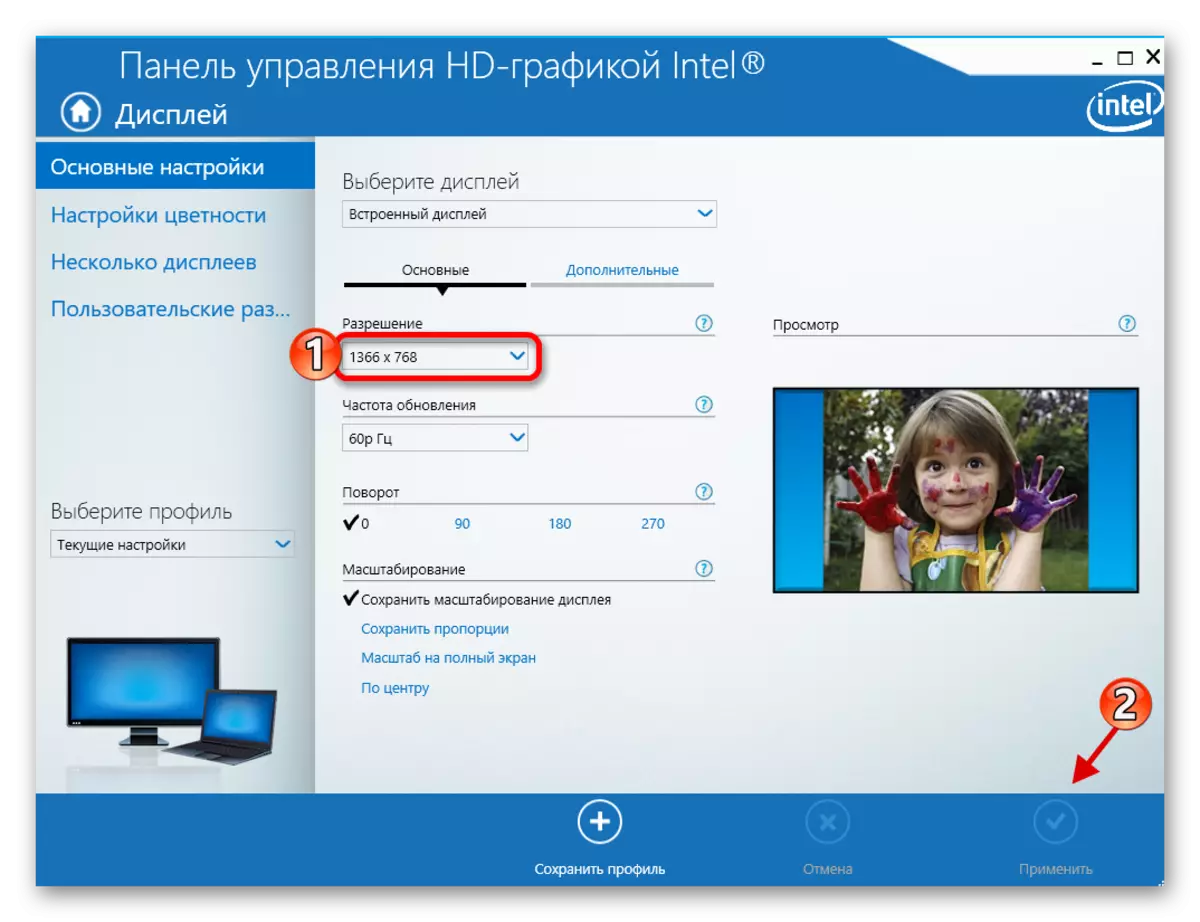
ವಿಧಾನ 4: ಸ್ಟ್ಯಾಂಡರ್ಡ್ ಸಿಸ್ಟಮ್ ಸಿಸ್ಟಮ್ಸ್
ಸುಲಭವಾದ ಮತ್ತು ಅತ್ಯಂತ ಒಳ್ಳೆ ಮಾರ್ಗಗಳಲ್ಲಿ ಒಂದಾಗಿದೆ.
- ಡೆಸ್ಕ್ಟಾಪ್ನ ಮುಕ್ತ ಜಾಗವನ್ನು ಬಲ ಕ್ಲಿಕ್ ಮಾಡಿ ಮತ್ತು "ಸ್ಕ್ರೀನ್ ಸೆಟ್ಟಿಂಗ್ಗಳು" ಅನ್ನು ಕಂಡುಹಿಡಿಯಿರಿ.
- ಈಗ "ಸುಧಾರಿತ ಸ್ಕ್ರೀನ್ ಸೆಟ್ಟಿಂಗ್ಗಳು" ಆಯ್ಕೆಮಾಡಿ.
- ಮೌಲ್ಯವನ್ನು ಹೊಂದಿಸಿ.
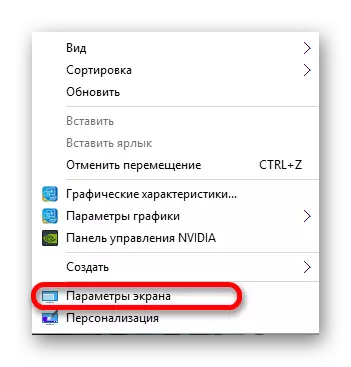
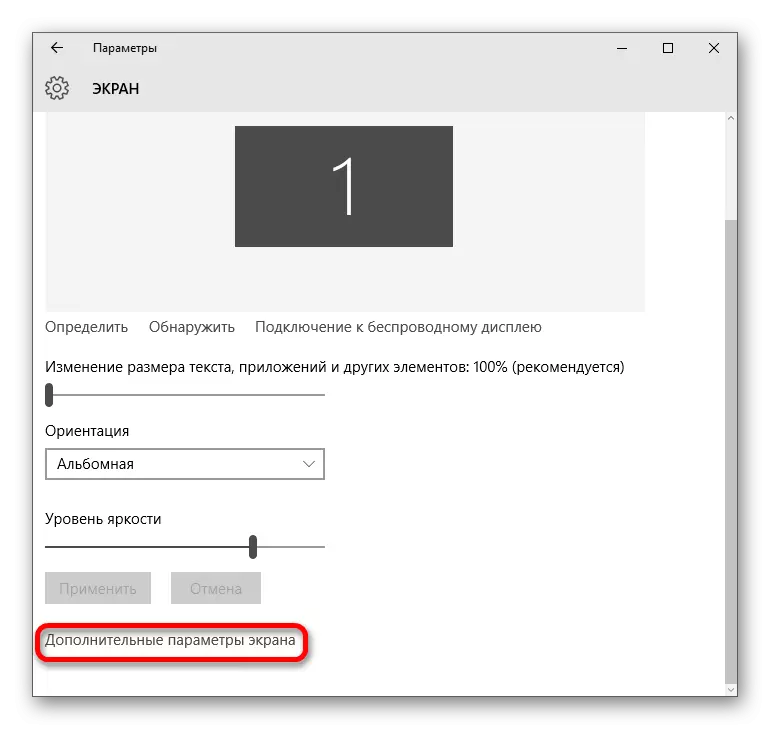
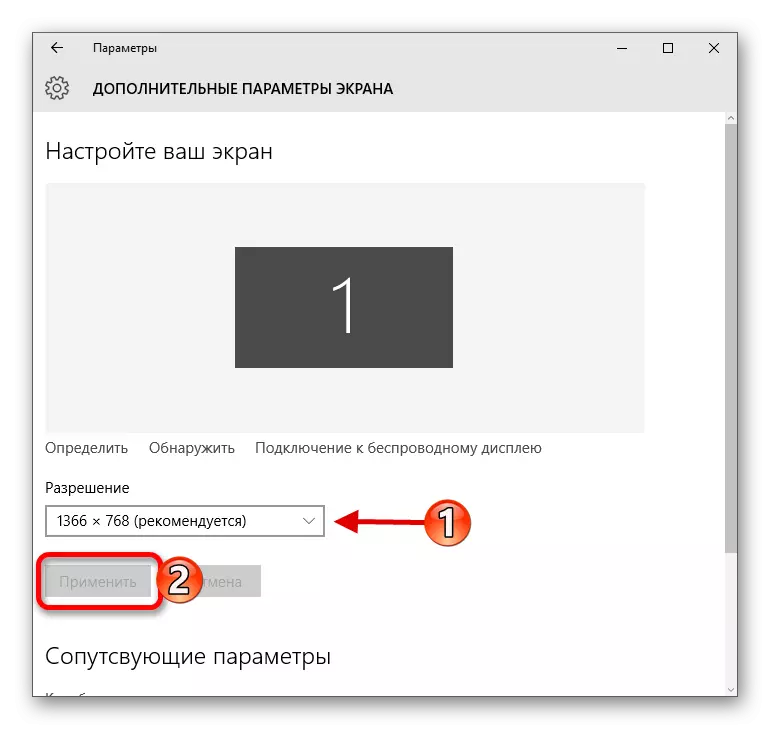
ಅಥವಾ ನೀವು ಇದನ್ನು ಮಾಡಬಹುದು:
- "ಸ್ಟಾರ್ಟ್" ಗುಂಡಿಯ ಮೇಲೆ ಸನ್ನಿವೇಶ ಮೆನು ಕರೆ ಮಾಡುವ ಮೂಲಕ "ಕಂಟ್ರೋಲ್ ಪ್ಯಾನಲ್" ಗೆ ಹೋಗಿ.
- ನೀವು "ಎಲ್ಲಾ ನಿಯಂತ್ರಣಗಳು" - "ಸ್ಕ್ರೀನ್" ಗೆ ಹೋದ ನಂತರ.
- "ಸ್ಕ್ರೀನ್ ರೆಸಲ್ಯೂಶನ್ ಹೊಂದಿಸಲಾಗುತ್ತಿದೆ" ಅನ್ನು ಹುಡುಕಿ.
- ಅಗತ್ಯವಾದ ನಿಯತಾಂಕಗಳನ್ನು ಇರಿಸಿ.
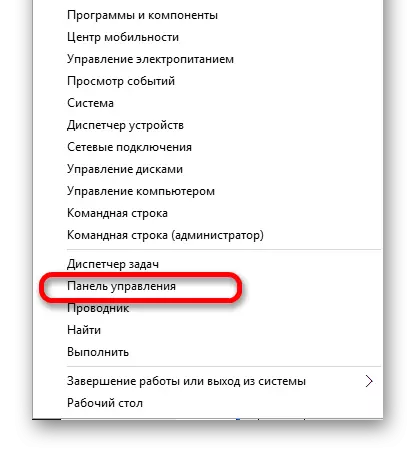
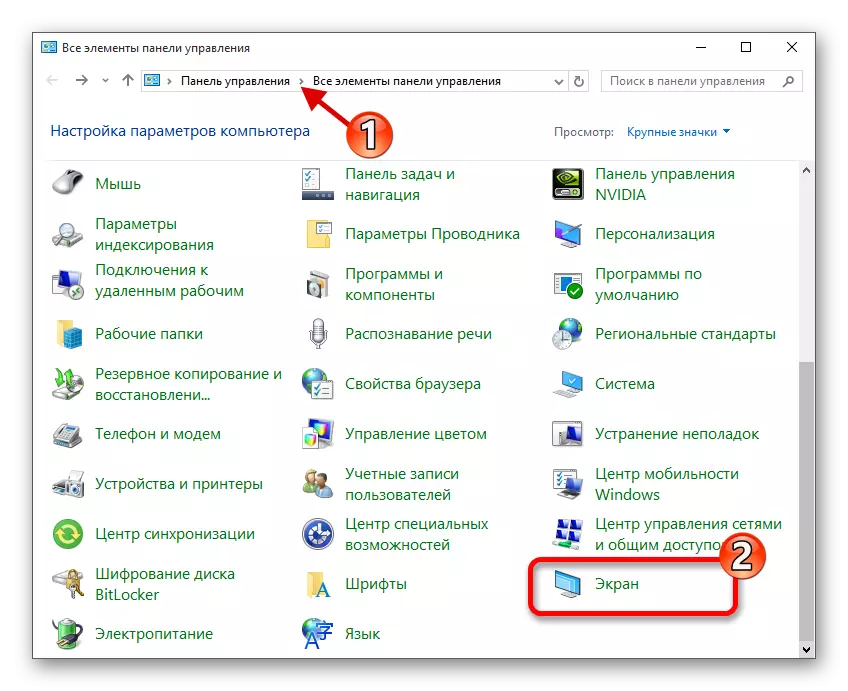

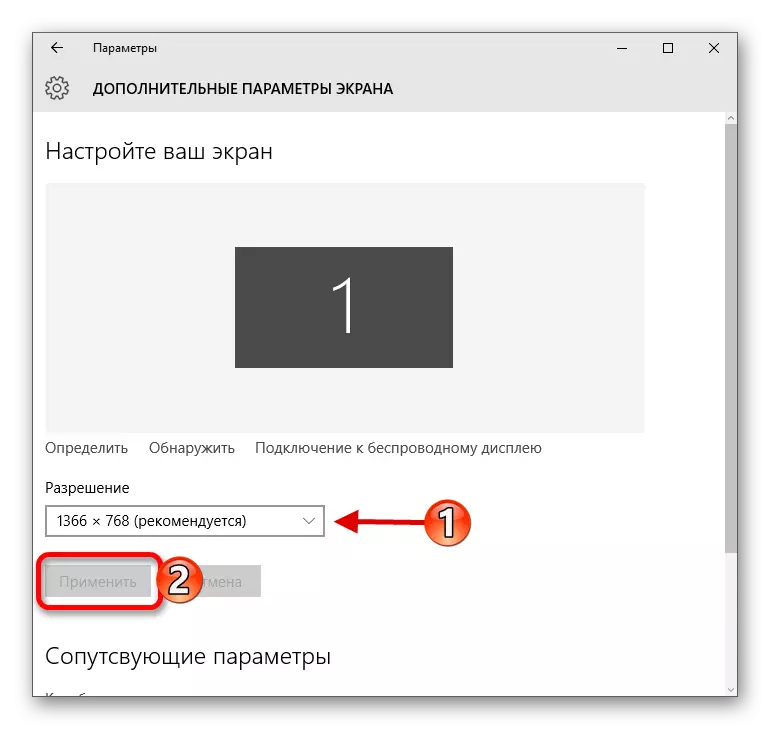
ಕೆಲವು ಸಮಸ್ಯೆಗಳನ್ನು ಪರಿಹರಿಸುವುದು
- ಅನುಮತಿಗಳ ಪಟ್ಟಿ ಲಭ್ಯವಿಲ್ಲ ಅಥವಾ ಸೆಟ್ಟಿಂಗ್ಗಳನ್ನು ಅನ್ವಯಿಸಿದ ನಂತರ, ಏನೂ ಬದಲಾಗಿದೆ - ಗ್ರಾಫಿಕ್ಸ್ ಚಾಲಕಗಳನ್ನು ನವೀಕರಿಸಿ. ನೀವು ಅವರ ಪ್ರಸ್ತುತತೆ ಪರಿಶೀಲಿಸಬಹುದು ಮತ್ತು ವಿಶೇಷ ಕಾರ್ಯಕ್ರಮಗಳನ್ನು ಬಳಸಿಕೊಂಡು ನೀವು ಡೌನ್ಲೋಡ್ ಮಾಡಬಹುದು. ಉದಾಹರಣೆಗೆ, ಚಾಲಕನ ಪರಿಹಾರ, ಡ್ರೈವರ್ನರ್, ಸಾಧನ ವೈದ್ಯರು, ಇತ್ಯಾದಿ.
- ತಮ್ಮ ಸ್ವಂತ ಚಾಲಕರು ಅಗತ್ಯವಿರುವ ಮಾನಿಟರ್ಗಳು ಇವೆ. ನೀವು ತಯಾರಕರ ಅಧಿಕೃತ ವೆಬ್ಸೈಟ್ನಲ್ಲಿ ಅವುಗಳನ್ನು ಹುಡುಕಬಹುದು ಅಥವಾ ಮೇಲೆ ತಿಳಿಸಿದ ಕಾರ್ಯಕ್ರಮಗಳೊಂದಿಗೆ ಹುಡುಕಲು ಪ್ರಯತ್ನಿಸಿ.
- ಸಮಸ್ಯೆಗಳ ಕಾರಣವು ಅಡಾಪ್ಟರ್, ಅಡಾಪ್ಟರ್ ಅಥವಾ ಕೇಬಲ್ನೊಂದಿಗೆ ಮಾನಿಟರ್ ಸಂಪರ್ಕಗೊಂಡಿದೆ. ಮತ್ತೊಂದು ಸಂಪರ್ಕ ಆಯ್ಕೆ ಇದ್ದರೆ, ನಂತರ ಅದನ್ನು ಪ್ರಯತ್ನಿಸಿ.
- ನೀವು ಮೌಲ್ಯವನ್ನು ಬದಲಾಯಿಸಿದಾಗ, ಮತ್ತು ಇಮೇಜ್ ಗುಣಮಟ್ಟವು ತುಂಬಾ ಕೆಟ್ಟದಾಗಿ ಮಾರ್ಪಟ್ಟಿದೆ, ಶಿಫಾರಸು ಮಾಡಲಾದ ನಿಯತಾಂಕಗಳನ್ನು ಹೊಂದಿಸಿ ಮತ್ತು "ಸ್ಕ್ರೀನ್" ವಿಭಾಗದಲ್ಲಿ ಐಟಂಗಳ ಗಾತ್ರವನ್ನು ಬದಲಾಯಿಸಿ
- ಹೆಚ್ಚುವರಿ ಮಾನಿಟರ್ ಅನ್ನು ಸಂಪರ್ಕಿಸುವಾಗ ಸಿಸ್ಟಮ್ ಸ್ವಯಂಚಾಲಿತವಾಗಿ ನಿರ್ಮೂಲನೆಗೆ ಮರುನಿರ್ಮಾಣ ಮಾಡದಿದ್ದರೆ, "ಸ್ಕ್ರೀನ್ ಸೆಟ್ಟಿಂಗ್ಗಳು" ಪಾತ್ - "ಗ್ರಾಫಿಕ್ ಅಡಾಪ್ಟರ್ನ ಗುಣಲಕ್ಷಣಗಳು" - "ಎಲ್ಲಾ ವಿಧಾನಗಳ ಪಟ್ಟಿ". ಪಟ್ಟಿಯಲ್ಲಿ, ಅಪೇಕ್ಷಿತ ಗಾತ್ರವನ್ನು ಆಯ್ಕೆ ಮಾಡಿ ಮತ್ತು ಅನ್ವಯಿಸಿ.
ಮತ್ತಷ್ಟು ಓದು:
ಚಾಲಕಪ್ಯಾಕ್ ಪರಿಹಾರವನ್ನು ಬಳಸಿಕೊಂಡು ಕಂಪ್ಯೂಟರ್ನಲ್ಲಿ ಚಾಲಕಗಳನ್ನು ನವೀಕರಿಸುವುದು ಹೇಗೆ
ಚಾಲಕಗಳನ್ನು ಸ್ಥಾಪಿಸುವ ಅತ್ಯುತ್ತಮ ಕಾರ್ಯಕ್ರಮಗಳು
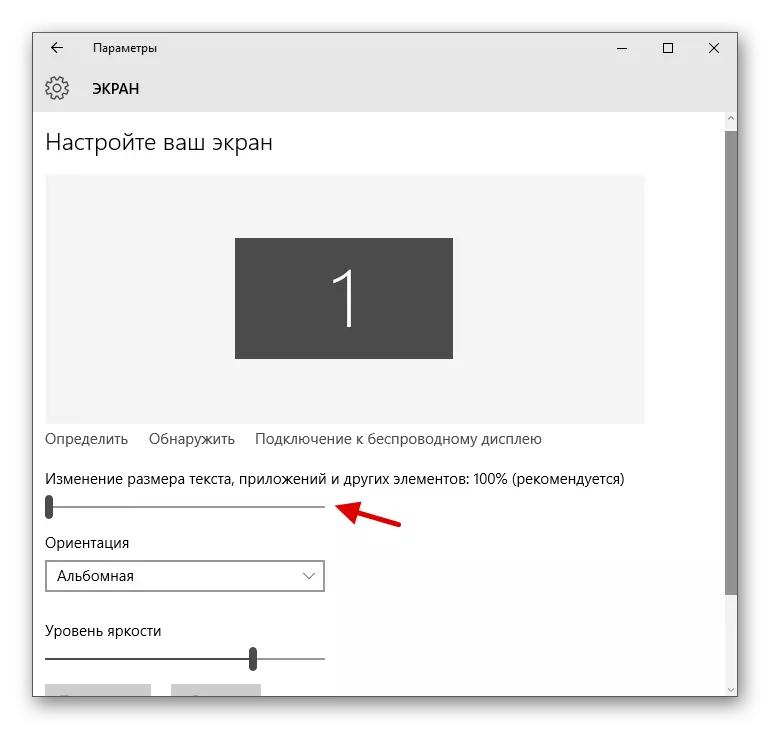
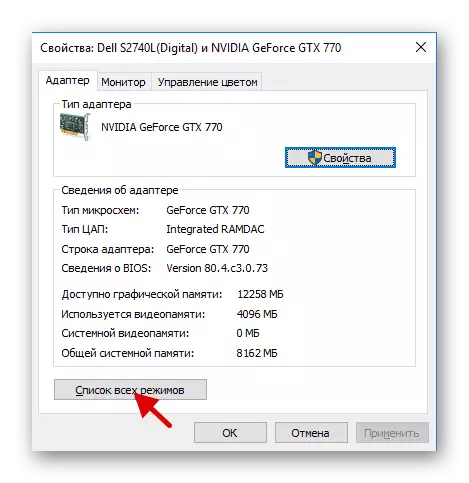
ಇಂತಹ ಸರಳವಾದ ಬದಲಾವಣೆಗಳು ಇಲ್ಲಿವೆ ನೀವು ವಿಂಡೋ ಮತ್ತು ಅದರ ರೆಸಲ್ಯೂಶನ್ ವಿಂಡೋಸ್ 10 ನಲ್ಲಿ ಸಂರಚಿಸಬಹುದು.
